#05 - Videoaufzeichnung und Screencasts mit Linux
Dieser Beitrag beschreibt den Arbeitsablauf zur Erstellung von Videoaufzeichnungen und Screencasts unter besonderer Berücksichtigung der Werkzeuge, die unter dem Betriebssystem Linux zur Verfügung stehen.
Dieser Beitrag soll Lehrenden einen einfachen Einstieg in die Produktion von Videoaufzeichnungen und Screencasts und den damit verbundenen Arbeitsschritten ermöglichen.
Zu diesem Beitrag ist auch ein interaktiv gestaltetes Lernvideo erhältlich.
Anwendungsmöglichkeiten
Aus den vielfältigen Anwendungsmöglichkeiten audiovisueller Medien werden hier ein paar Beispiele, die für die Lehre besonders relevant sein können, aufgegriffen.
- Besprechung von Foliensätzen, Skizzen, Prozessabläufen
- Anleitung zur Anwendung von Software, Lösung von Aufgaben
- Aufzeichnung von Laborversuchen

In den FAQ erfahren Sie mehr über mich.
Vorüberlegungen
Videoaufzeichnungen und Screencasts sind Videomacharten, die sich für die Erstellung von Lehr- und Lernmaterialien eignen. Für die Anwendung in der Lehre ist hier auch besonderes Augenmerk auf das didaktische Konzept der Lehrveranstaltung und den Einsatz dieses Mediums als Lehrmittel zu legen.
Die folgenden Punkte fassen die Vorüberlegungen und die damit verbundenen Fragestellungen kurz zusammen:
- Einsatz des Lernvideos festlegen
Wofür setze ich dieses Lehrmittel ein? - Erstellen eines didaktischen Konzepts für die Lerninhalte des Lernvideos
Was ist der Lerninhalt und welche Lernziele werden dadurch unterstützt? - Eine zum didaktischen Konzept passende Struktur des Lernvideos erstellen
Wie vermittle ich die Lerninhalte? - Aufzeichnung des benötigten Videomaterials
Was möchte ich vermitteln, zeigen? - Postproduktion und Schnitt
Wie soll das Material dargestellt werden? - Verwertung und Veröffentlichung
Wo und wie stelle ich das Video zur Verfügung?
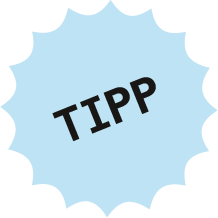
siehe dazu auch den Lernvideocanvas
Für Aufzeichnung und Bearbeitung des benötigten Basismaterials stehen in Linux verschiedene Werkzeuge zur Verfügung. Nachfolgend sind einige Applikationen, deren Verwendung, Grundfunktionen und Verfügbarkeit aufgeführt:
APPLIKATION
GRUNDFUNKTIONEN
BETRIEBSSYSTEM
Screencast
VokoscreenNG
Bildschirm, Webcam, Audio, Start/Stop-Timer, Screenshot
Linux, Windows
SimpleScreenRecorder
Bildschirm, Audio,
Start/Stop-Timer, Screenshot
Linux, BSD
Kazam
Bildschirm, Audio,
Start-Timer, Screenshot
Linux
Videoaufzeichnung
Webcamoid
Video, Foto, Audio,
Videoeffekte
Linux, Windows, MacOS
Cheese
Video, Foto, Fotoserie,
Videoeffekte
Linux
OBS Studio
Video, Foto, Fotoserie, Audio, Videoeffekte, Audioeffekte
Linux, Windows, MacOS
Postproduktion
Kdenlive
Multi-Track Editor, Video, Audio, Effekte
Linux, Windows
OpenShot
Multi-Track Editor, Video, Audio, Effekte
Linux, Windows
Aufzeichnen von Screencasts
Screencasts sind Videoaufzeichnungen des Bildschirminhalts. Die oben aufgelisteten Applikationen unterstützen auch eine gleichzeitige Audioaufnahme. Screencasts können für die Erstellung aller Inhalte verwendet werden, die am Bildschirm darstellbar sind.
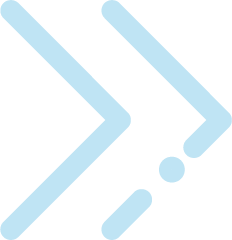
Beispiele:
Anleitung zur Bedienung von Software, Besprechung von Vortragsfolien
Eine klare Struktur und Transparenz sind im hybriden Format besonders wichtig (mündliche, schriftliche und visuelle Hilfen). Um Transparenz zu schaffen, können Sie zu Beginn der Lehrveranstaltung zum Beispiel ankündigen, wie viele Teilnehmer:innen heute in Präsenz und online dabei sind.
Die Bedienung der Software ist meist sehr einfach gestaltet. Der Arbeitsablauf sieht folgendermaßen aus:
- Eingabegeräte (Bildschirm, Soundkarte) auswählen
- Auswahl des Bildausschnitts (ganzer Bildschirm, Fenster oder Rechteck)
- Auswahl der Bildauflösung (SVGA, HD) und der Audiokanäle (Mono, Stereo)
- Auswahl des Ausgabeformats (MKV, MP4) für Bild und Ton
- Start der Aufzeichnung
- Aufzeichnen
- Beenden der Aufzeichnung
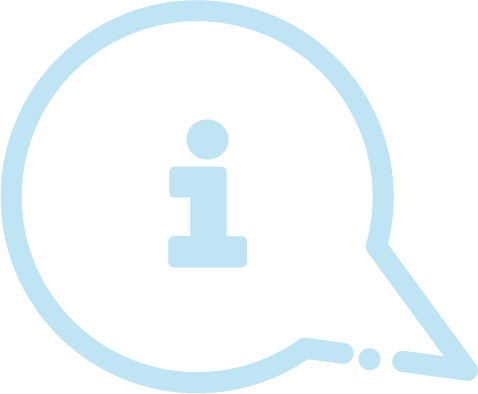
Weitere nützliche Funktionen sind das Ein- bzw. Aus-blenden des Mauszeigers während der Aufzeichnung, eine Bildschirmlupe und ein Timer, mit dem die Aufzeichnung automatisiert gestartet und beendet werden kann.
Videoaufzeichnung
Die Videoaufzeichnung unterscheidet sich vom Screencasting lediglich dadurch, dass anstatt des Bildschirms eine Videokamera (z. B. Webcam) als Eingabegerät ausgewählt wird und der Bildausschnitt nicht frei gewählt werden kann.
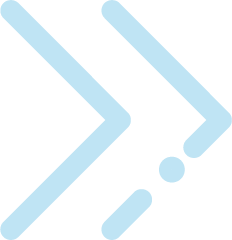
Beispiele:
Aufzeichnung eines Laborversuchs oder eines Vortrags
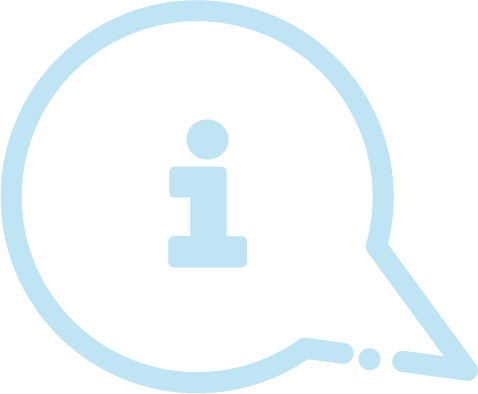
Weitere integrierte, nützliche Funktionen sind zum Beispiel die Spiegelung des Bildes oder die Anwendung von Bildeffekten (z. B. Graustufendarstellung, Kontrast, Helligkeit, virtueller Hintergrund).
Postproduktion
In der Postproduktion, auch als „Video schneiden“ bezeichnet, werden die benötigten Ausschnitte des Videomaterials ausgewählt und in der gewünschten Abfolge zusammengestellt. Es können auch Bilder zur Trennung einzelner Kapitel eingefügt, Bildeffekte aufgebracht, Musik unterlegt oder eine Voice-Over-Stimme eingefügt werden. Der Kreativität sind hier keine Grenzen gesetzt.
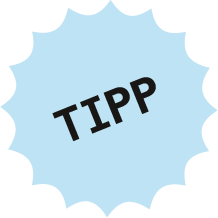
Für Anleitungen zur Postproduktion mit „Kdenlive“ siehe auch Lernvideos von Julia Hauser auf TUbe.
Veröffentlichung
Ist das Video erst einmal fertig, ist die Frage zu klären, wo und wie es den Lernenden zur Verfügung gestellt wird. Für Lehrendean der TU Graz bieten sich hier folgende Möglichkeiten:
- TUbe
- TeachCenter (interaktives TUbe-Video mit H5P anreichern)
- für OER-zertifizierte Lehrende: Upload in das OER-Repository
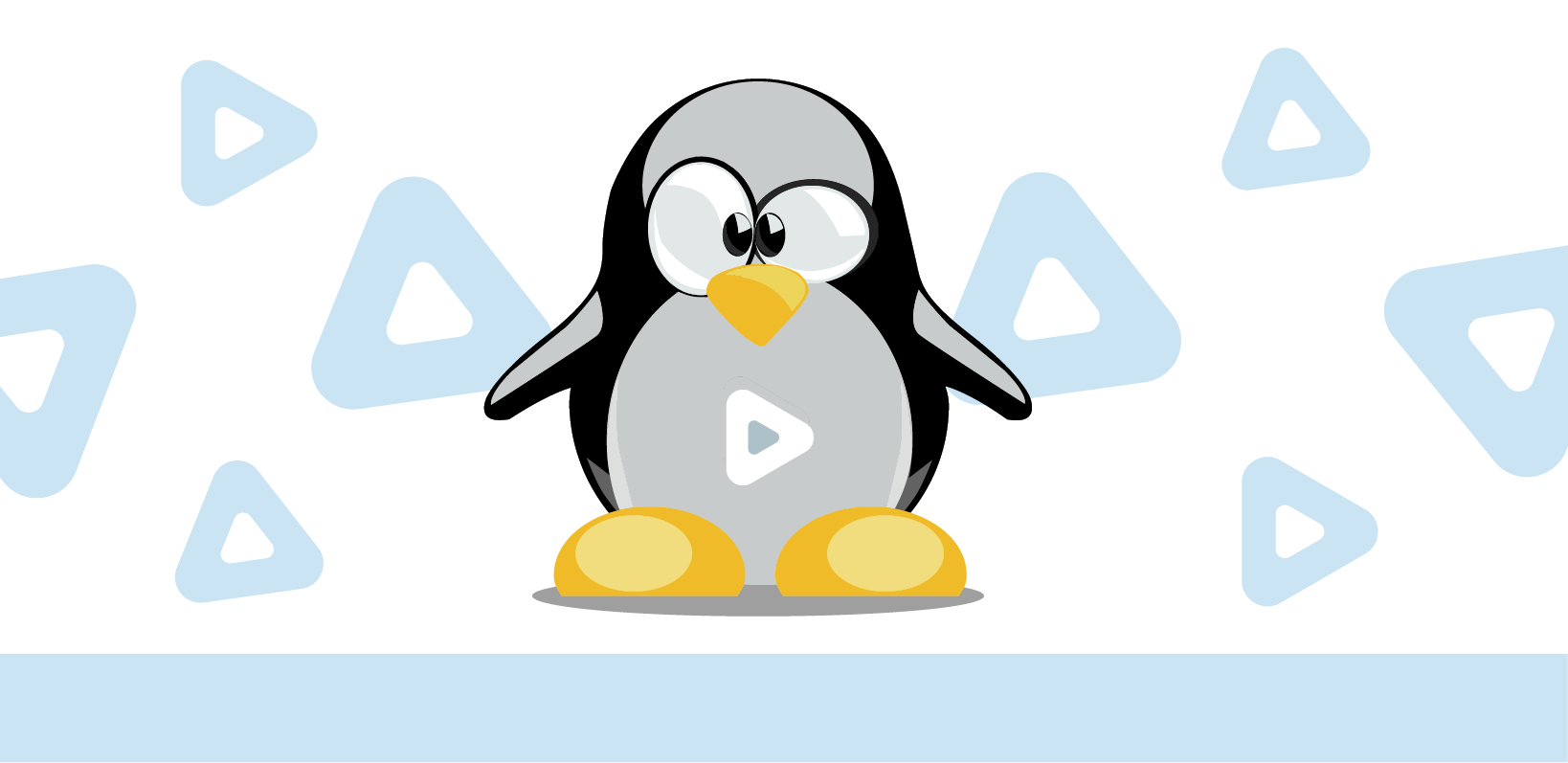
 Jakob Harden
Jakob Harden